- 目次
- AQUOS画面ロックの設定方法は?
- AQUOSパスワードを忘れた場合の対処法は?
- 対処法1:専門ツールPassFab Android Unlockでパスワードを解除する
- 対処法2:リカバリーモードでAQUOSスマホを初期化する
- 対処法3:Androidデバイスマネージャーで初期化する
- まとめ
- AQUOS画面ロックの設定方法は?
Step1:AQUOSのホーム画面を下から上に向けてフリックし、歯車マークの「設定」アプリ>「セキュリティと現在地情報」>「画面のロック」の順にタップします。
Step2:パターン(4つ以上の点を結ぶパターン)、ロックNo.(4桁以上の数字)、またはパスワード(4桁以上の英数字)の中から任意の画面ロック方法を選択します。(「セキュリティと現在地情報」>「顔認証」または「指紋」の順にクリックして、生体認証によるロックを設定することも可能です。)
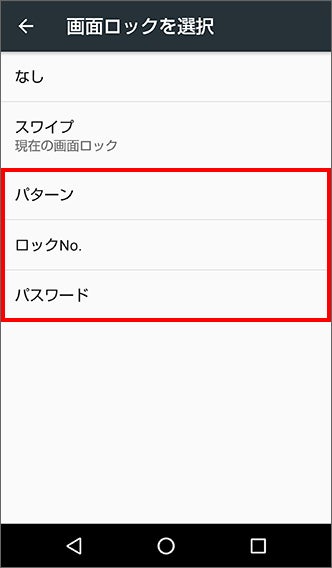
Step3:任意のパターン/ロックNo./パスワードを2回入力します。
Step4:ロック画面での通知の表示方法に関する選択肢が出てきますので、任意のものを選択して完了です。
- AQUOSパスワードを忘れた場合の対処法は?
- 対処法1:専門ツールのPassFab Android Unlockでパスワードを解除する
まず最初にご紹介するのが、Androidのロック解除専門ソフトであるPassFab Android Unlockを利用して、AQUOSの画面ロックを解除する方法です。PassFab Android Unlockは、Androidのパスワードやパターン、PIN、顔認証、指紋認証などの各種画面ロックを数分間で簡単に解除できる強力なツールで、ステップごとに分かりやすく操作手順が表示されるため、専門的な知識がない方でも安心して利用できます。パスワードを忘れた場合だけではなく、画面の破損などによってパスワードやパターンを入力できなくなり、ロックを解除できない際などにも利用可能です。
Step1:PCでPassFab Android Unlockを起動して、「画面ロックを解除」を選択し、USBケーブルでスマホをPCに接続します。
Step2:「画面ロックを解除」を選択し、「ご利用上の注意」を確認して「開始」をクリックします。
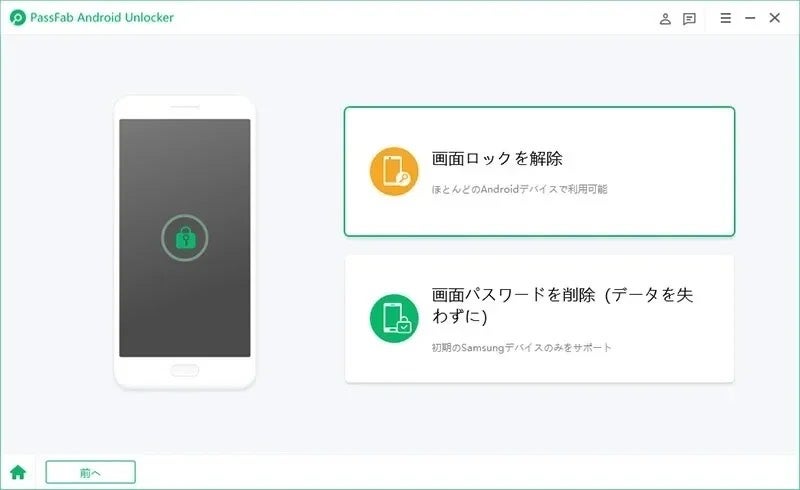
Step3:「ロック画面のパスワードを削除すると、デバイス上のすべてのデータが削除されます。続行してもよろしいでしょうか。」と表示されますので、「はい」を選択します。

Step4:画面の指示に従って、スマホをリカバリーモードにして操作します。
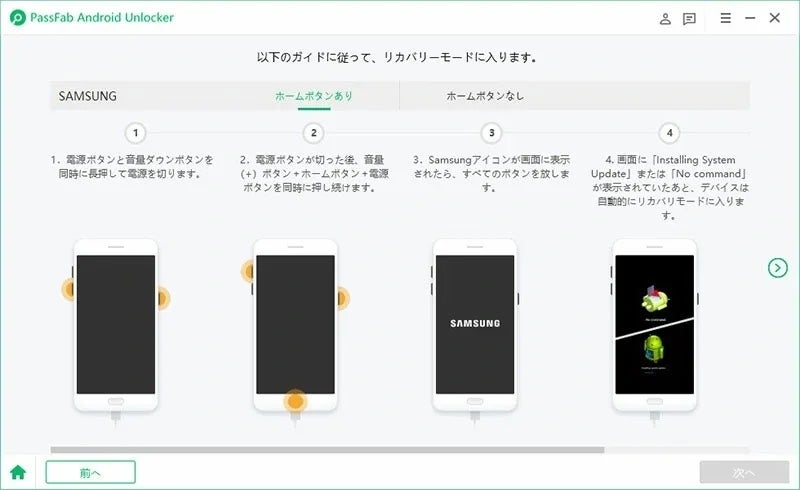
Step5:しばらくして、下記の画面が表示されたら完了です。

【PassFab Android Unlock】無料ダウンロード:https://bit.ly/3VWHuJg 【割引クーポン:2ZDH-8】
- 対処法2:リカバリーモードでAQUOSスマホを初期化する
Step1:AQUOSの電源をオフにします。
Step2:電源ボタンと音量調整ボタン(どちらか一方)を、シャープまたはキャリアのロゴが表示されるまで同時に長押しして、リカバリーモードに入ります。
Step3:下記のような画面が表示されますので、音量調整ボタンを使って「wipe data/factory reset」を選択し、電源ボタンで決定します。続いて「factory reset」を選択して、電源ボタンで決定すると、端末が初期化されます。
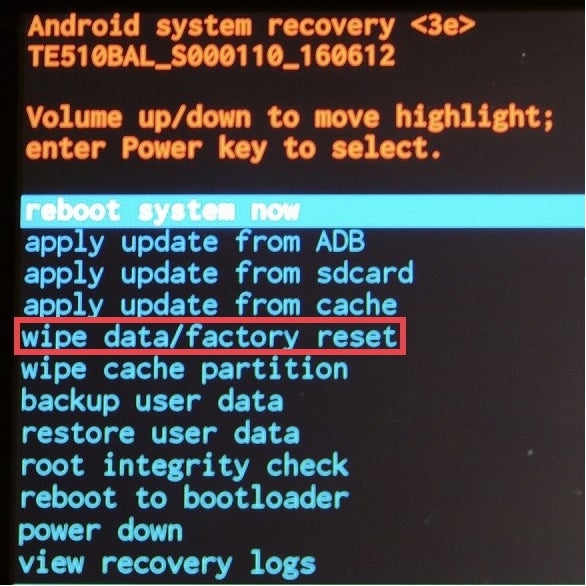
- 対処法3:Androidデバイスマネージャーで初期化する
- AQUOSでGoogle アカウントにサインイン済みであること
- AQUOSの電源がオンになっていて、ネットワークに接続していること
- AQUOSの「端末を探す」機能がオンになっていること
Step1:他のスマホやPCなどで、Androidデバイスマネージャーのウェブサイト(https://www.google.com/android/find)にアクセスして、AQUOSに紐づいているGoogle アカウントでログインします。

Step2:Google アカウントに紐づいているデバイスが表示されますので、AQUOSを選択して、「デバイスデータを消去」を押すと端末が初期化されます。
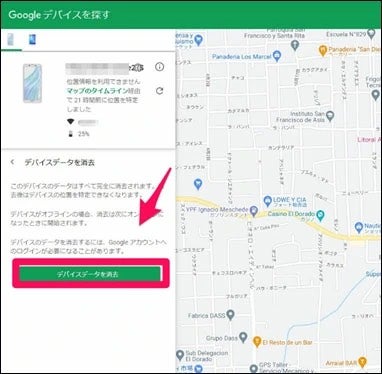
- 関連記事
https://www.passfab.jp/android-unlock/the-trick-to-unlock-android.html
【超簡単】パスワードを忘れHUAWEIデバイスを初期化する
https://www.passfab.jp/huawei-unlock/reset-password-forgotten-huawei.html
Xperia画面ロックが解除できない場合の対処法
https://www.passfab.jp/android-unlock/unable-to-unlock-xperia.html
【ベスト4】Samsung Galaxyアカウントを削除する方法
https://www.passfab.jp/samsung-unlock/remove-samsung-galaxy-account.html
からの記事と詳細 ( 【最新情報】AQUOSパスワードを忘れた場合の対処法【PassFab Android Unlock】 - PR TIMES )
https://ift.tt/hyG5eF8
No comments:
Post a Comment